Ci sono molti motivi per cui l'utente medio di Linuxpotrebbe voler considerare di avere un NAS a casa loro. Con l'archiviazione di rete collegata, l'accesso, il backup e la condivisione dei dati diventa semplice. Quando si tratta di Linux, ci sono molti diversi tipi di sistemi operativi per svolgere questo compito. Tuttavia, coloro che cercano facilità d'uso devono solo rivolgersi a Open Media Vault: una distribuzione NAS basata su Debian che si vanta di facilità d'uso e convenienza. Ecco come puoi creare il tuo NAS Linux con Open Media Vault.
Per iniziare a creare un NAS Linux con Open MediaVault, devi scaricare l'immagine del disco di Open Media Vault. Una volta scaricato, scarica lo strumento di imaging USB Etcher e segui le istruzioni sulla pagina per creare un disco live di avvio (o masterizzarlo su un DVD o CD) dall'immagine del disco di Open Media Vault.
Installazione di Open Media Vault
Caricare il computer che verrà utilizzato come NAS Open Media Vault e accedere al BIOS. All'interno del BIOS, modificare il bootloader in modo che il disco di installazione USB (o DVD / CD) possa essere caricato per primo.
Riavviare la macchina e verrà caricato lo strumento di installazione di Open Media Vault. Nel menu, seleziona "Installa", quindi premi Invio.

Questo porta l'utente al processo di installazione di Open Media Vault. Open Media Vault è sostanzialmente Debian Linux, con alcune cose come l'interfaccia web e molti altri pacchetti aggiunti in cima.
La prima cosa da risolvere, prima del generalel'installazione è le impostazioni della lingua. Trova la lingua che parli, il tuo paese e tutto ciò che segue. Se impostato, Open Media Vault rileverà il layout della tastiera e il fuso orario.
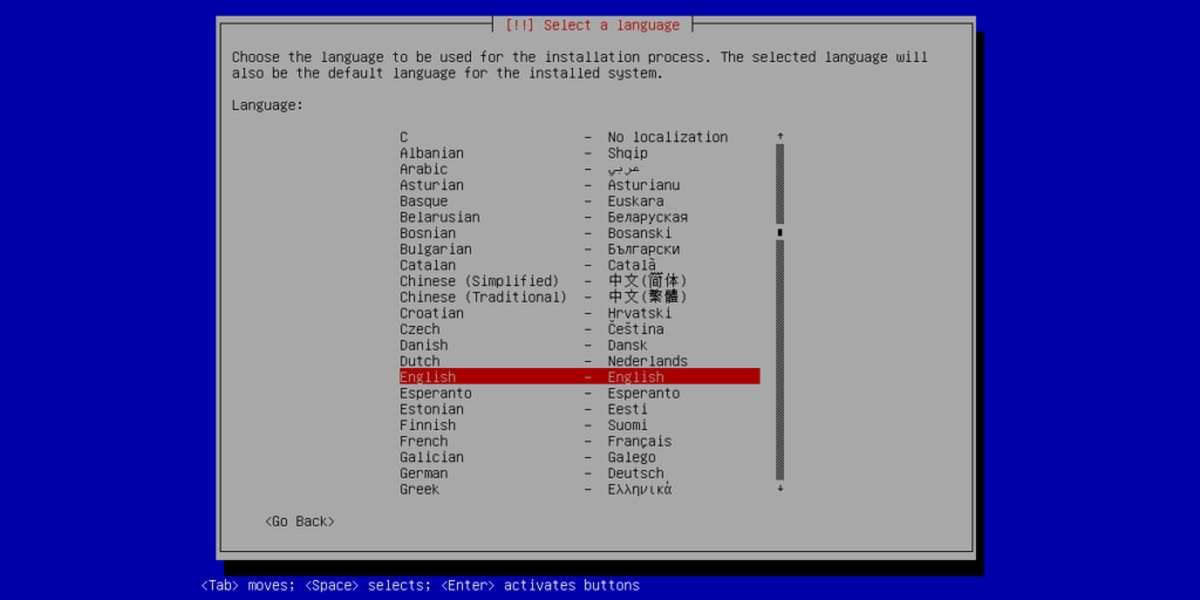
Quindi, selezionare un mirror per Open Media Vault da cui installare il software. Per quelli che non lo sanno: un mirror è un sito Web che ha una copia esatta di tutto ciò di cui ha bisogno una distribuzione Linux.
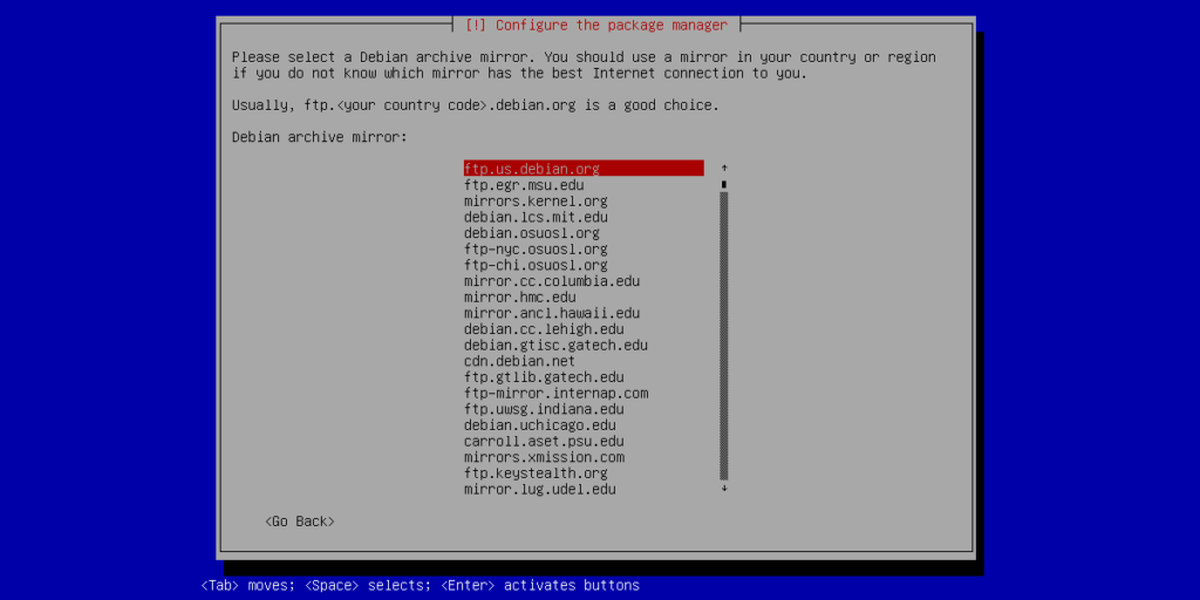
Se il sito Web principale si arresta durante il download, non è un grosso problema perché ci sono così tanti mirror. Durante la selezione del mirror, trova un indirizzo mirror più vicino a te geograficamente.
La fonte del software è impostata, ora impostiamo ilutente, nome host e password per OMV. Inizia inserendo la password di root per il sistema. Tieni presente che questa password è l'ultima linea di difesa per il NAS. Ciò significa che se qualcuno sa cos'è questa password, può cambiare tutto. Meglio impostare la password di root su qualcosa di memorabile, ma difficile da indovinare. Non sei sicuro di come generare una password abbastanza valida? Ti consigliamo di utilizzare un generatore di password sicuro come Strong Password Generator.
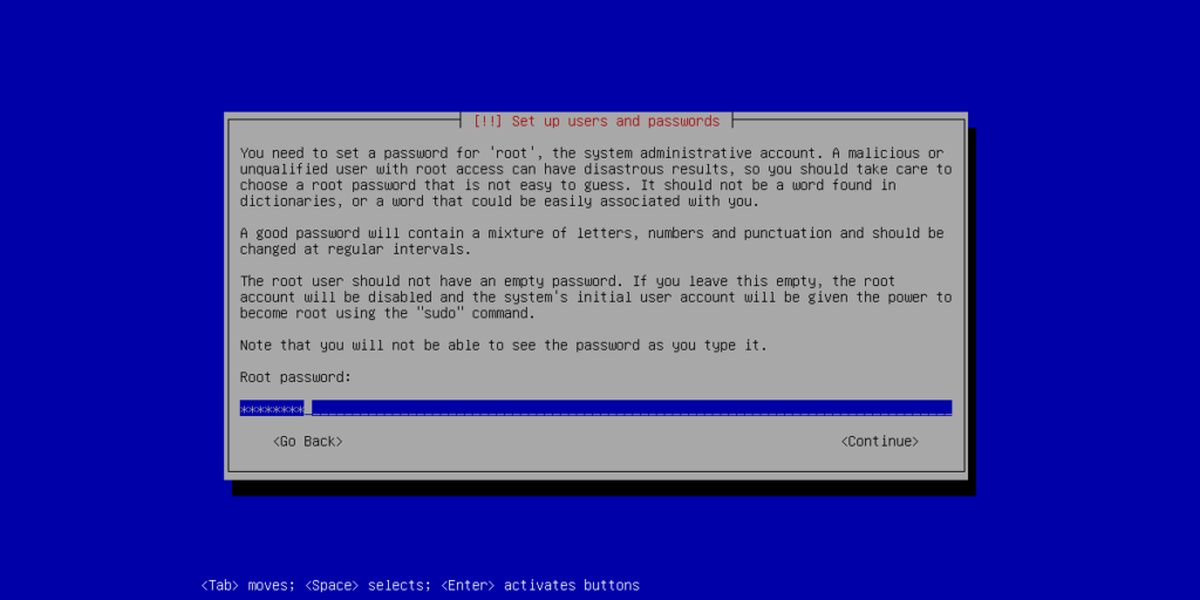
Con tutte le informazioni inserite nel setupstrumento, Open Media Vault prenderà su di sé per partizionare tutto, impostare uno scambio, installare il bootloader. Qualunque cosa. Siediti e aspetta che tutto finisca l'installazione. Il completamento dell'installazione richiederà del tempo.
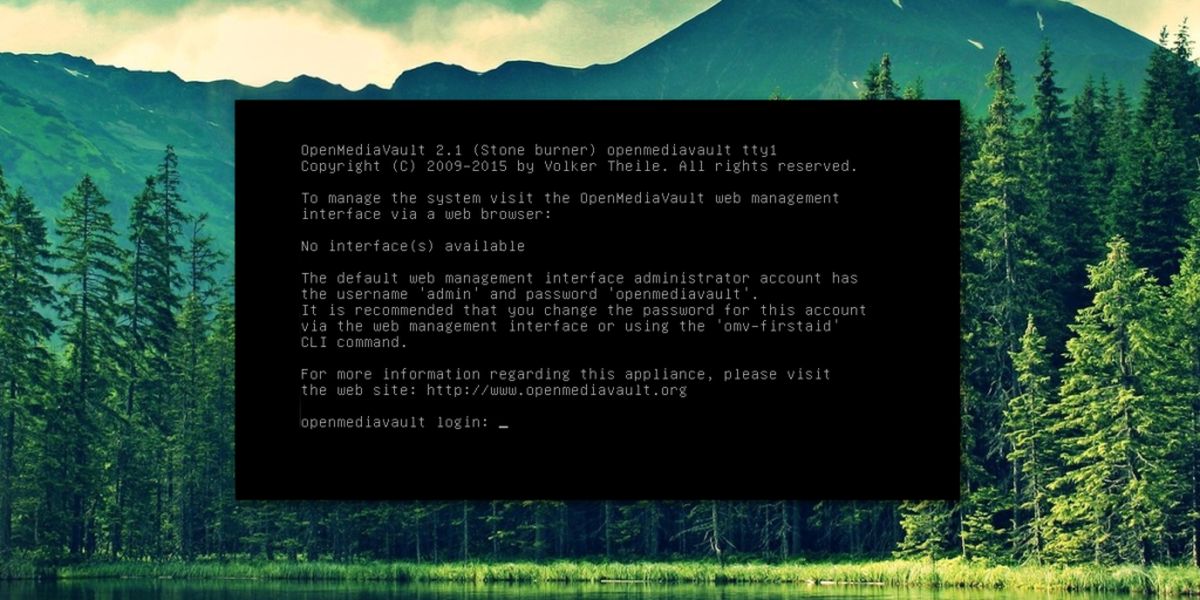
Al termine dell'installazione di Open Media Vault, lo farairiavviare, quindi vedere una schermata nera con un URL a cui accedere per l'accesso amministrativo. Scrivi questo URL, quindi aprilo in un browser web. Gli utenti possono anche modificare direttamente il sistema in questa console. Accedi con la password di root impostata in precedenza.
Accedi all'interfaccia web con:
nome utente: admin
password: openmediavault
Utilizzo di Open Media Vault
Open Media Vault ha molti modi diversi di farloarchiviare e consegnare file. I principali sono Samba (che funziona meglio con le reti Linux / Mac / Windows), CIFS, NFS e FTP. Per la maggior parte degli utenti che desiderano creare una soluzione di archiviazione centralizzata sulla rete con questo sistema operativo, Samba lo farà. Ecco come configurarlo.
Innanzitutto, nell'interfaccia web, cerca "archiviazione"e cliccaci sopra. Ciò fornirà un elenco dettagliato di tutte le unità disco collegate al NAS. Se il NAS Open Media Vault ha più di un disco rigido, utilizzare questo elenco per formattare ciascun disco rigido su EXT4 e montarli. Se è presente solo un'unità, lo strumento di installazione lo avrà già formattato e partizionato in anticipo e non è necessaria alcuna configurazione.
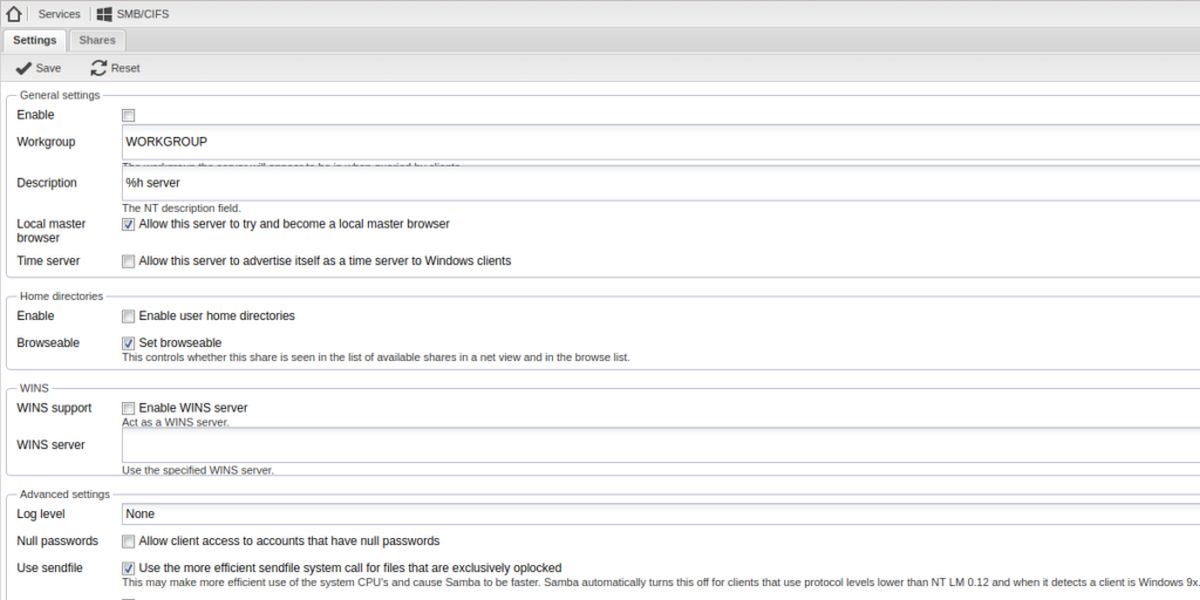
Trova SMB / CIFS nella barra laterale e fai clic su di essa. Questo aprirà una finestra con più schede. Per l'utente medio, la scheda delle impostazioni necessita di una modifica. Basta selezionare la casella che dice "abilita", quindi fare clic su Salva. Fai clic su "Condividi", quindi su "Applica" quando richiesto. Quindi passa alla scheda "condivisioni".
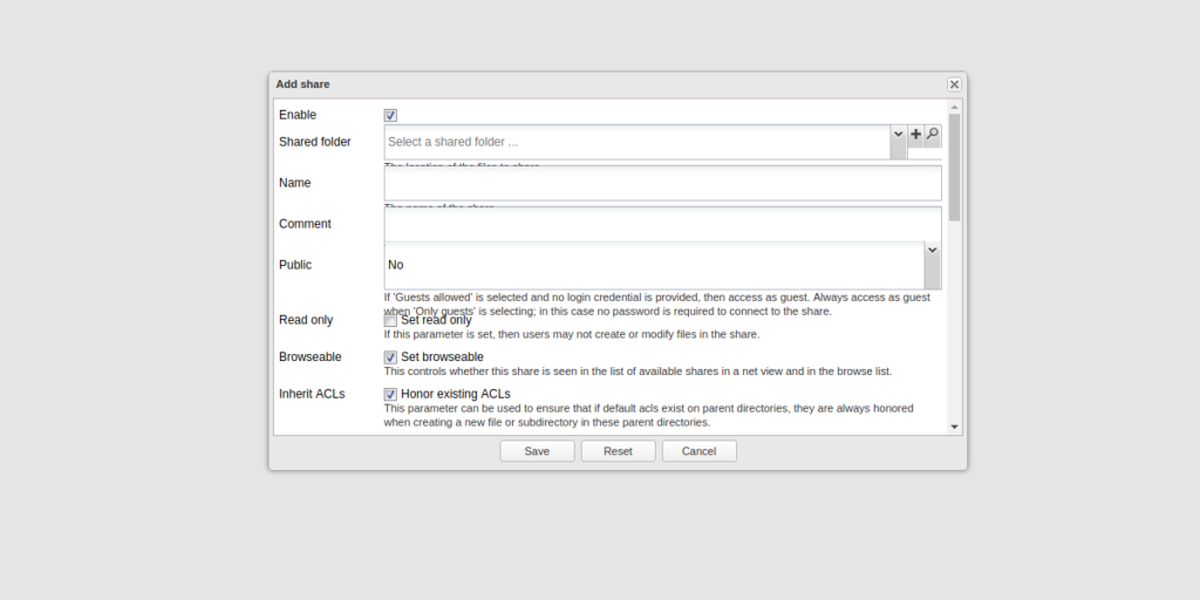
Nella scheda condivisioni, fai clic sull'icona "+". Viene visualizzato un menu che consente la creazione di una nuova cartella di rete condivisa. Segui i passaggi e compila le informazioni necessarie. Una volta riempite tutte le informazioni, salvarle e applicarle.
Quindi, su Windows, Mac o Linux, vai subrowser di rete e accedere alla cartella condivisa. Il NAS si presenta con il suo nome host (fornito durante il processo di installazione) come nome della rete. Al suo interno, la nuova cartella condivisa sarà accessibile.
Conclusione
Dai suoi controlli web facili da usare, ai suoi grandielenco di plug-in che aiutano gli utenti a diventare creativi con i propri dati, Open Media Vault rende la gestione di un server di casa un'ottima esperienza per l'utente medio di Linux.













Commenti